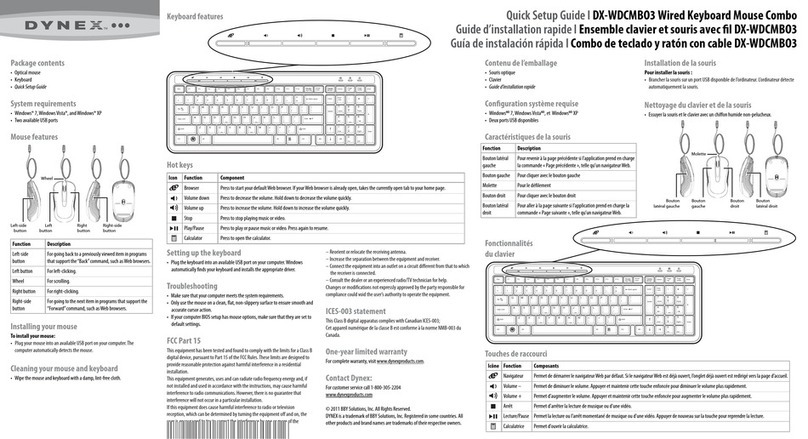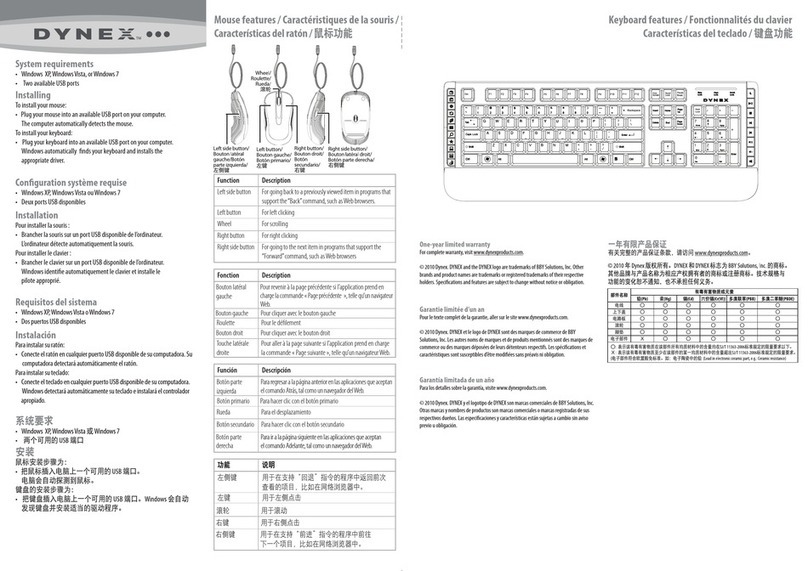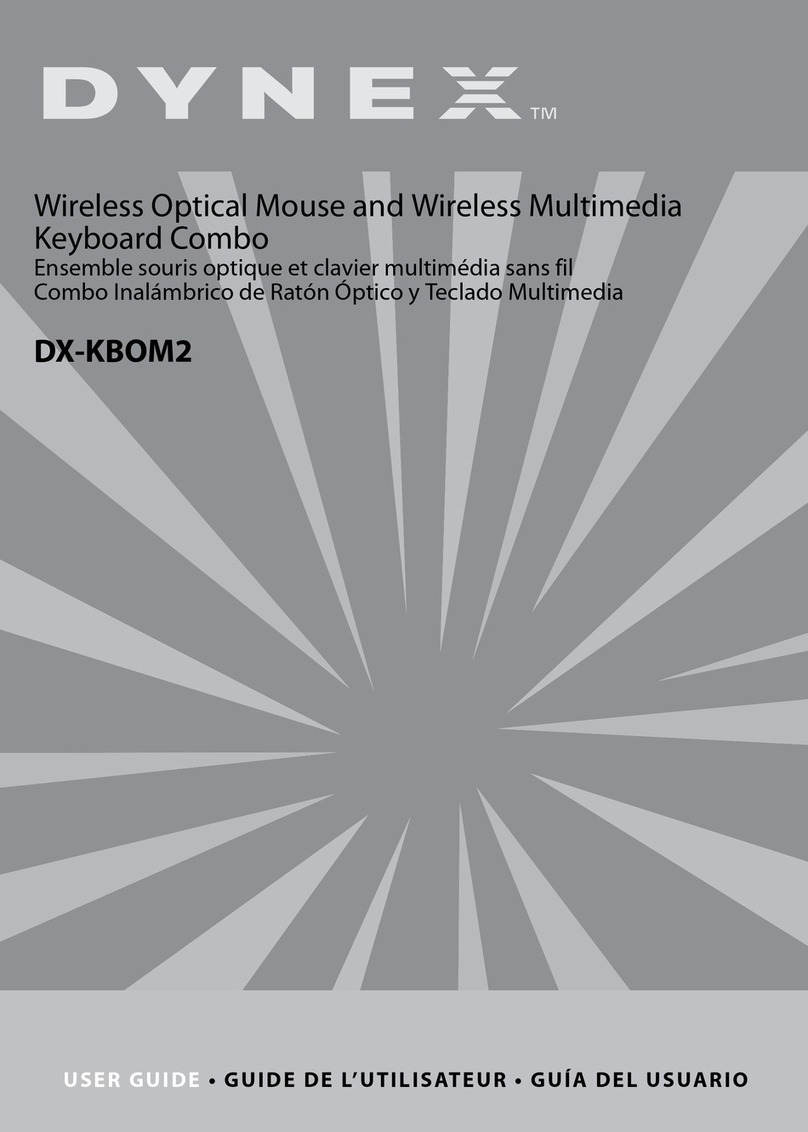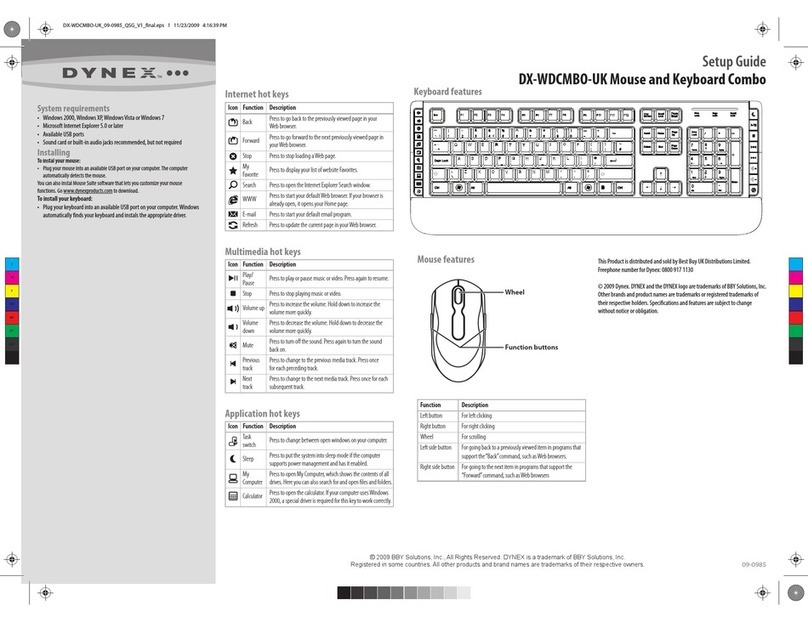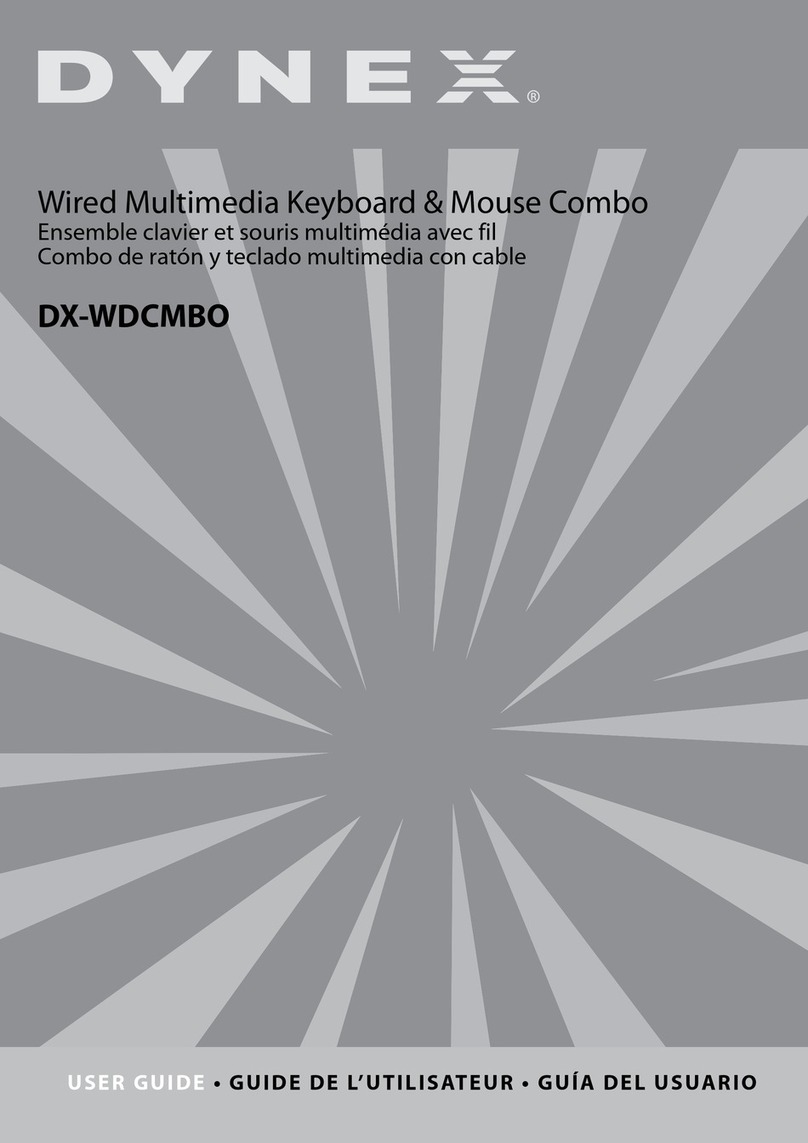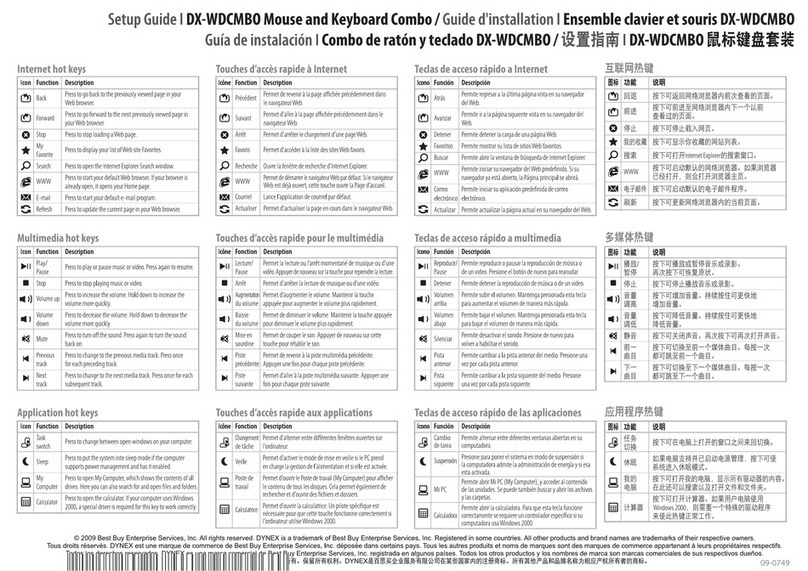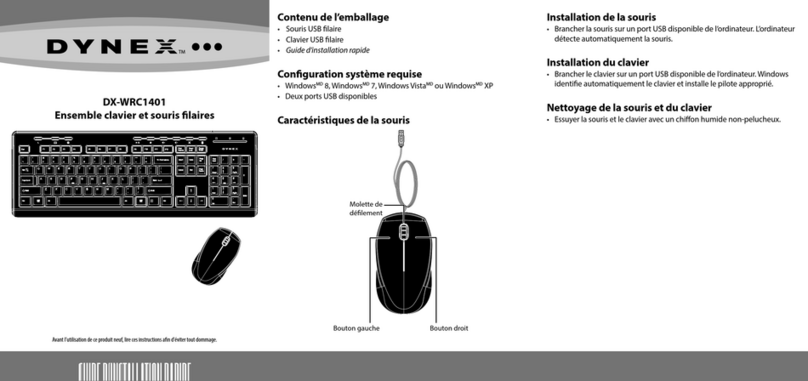4Table des matières
Souris optique et clavier
DX-KBWM2
Table des matières
Contenu de l’emballage ................................................................... 4
Installation du clavier et de la souris ................................................ 4
Utilisation du clavier et de la souris.................................................. 4
Avis juridiques.................................................................................. 5
Contenu de l’emballage
• Clavier multimédia
• Souris optique à fil
• 2 adaptateurs PS/2-USB
•CDavecpilote
• Guide de l’utilisateur
Installation du clavier et de la
souris
Connexion du clavier et de la souris
Pour connecter le clavier et la souris :
• Si l’ordinateur a des ports PS/2, connecter l’adaptateur USB-PS/2
aux prises USB du clavier et de la souris, puis le clavier et la souris
aux ports PS/2 appropriés del’ordinateur.
Ou, si l’ordinateur n’a que des ports USB, connecter le clavier et la
souris aux ports USB disponibles de l’ordinateur.
Installation des pilotes du périphérique
Les pilotes du clavier et de la souris sont compatibles avec
Windows 2000, Windows ME et Windows XP.
Pour installer les pilotes :
1Désinstaller complètement tous les pilotes du clavier et de la
souris existants.
2Insérer le CD avec le pilote dans le lecteur de CD ou DVD de
l’ordinateur. Le programme d’installation du pilote s’ouvre
automatiquement.
Ou, si l’application d’installation du pilote ne démarre pas
automatiquement, exécuter le fichier Setup.exe sur le CD.
3Pour installer le pilote du clavier, cliquer sur Keyboard Driver
(Pilote du clavier). Pour installer le pilote de la souris, cliquer sur
4D Browser Driver (Pilote du navigateur 4D).
4Quand l’installation a été effectuée, redémarrer l’ordinateur. Après
le redémarrage de Windows, l’icône du clavier ( ) et de la
souris ( ) s’affichent dans la barre des tâches.
Utilisation du clavier et de la
souris
Utilisation du clavier
Outre les touches standard du clavier, celui-ci est doté de plusieurs
touches spécifiques appelées « touches d’accès rapide ». Les touches
d’accès rapide permettent d’ouvrir des programmes ou d’exécuter
certaines actions par appui sur une seule touche, au lieu d’ouvrir un
menu du programme en cliquant sur le menu Démarrer (Start).
Touches d’accès rapide du clavier du PC :
Touches d’accès rapide pour le Web et l’Internet :
Icône Nom Fonction
Poste de travail Ouvre la fenêtre du Poste de
travail pour afficher le contenu
des lecteurs/disques durs
connectés à l’ordinateur.
Calculatrice Lance la calculatrice de Microsoft.
Mise en veille du
PC Met l’ordinateur en mode veille si
l’ordinateur prend en charge la
gestion de l’alimentation et
qu’elle est activée. La mise de
l’ordinateur en mode veille
permet d’économiser de l’énergie
et protège les données.
Icône Nom Fonction
Page Web
précédente Retourne à la page précédente si
l’application prend en charge la
commande « Page précédente »,
telle qu’un navigateur Web.
Page Web
suivante Retourne à la page suivante – si
elle s’était affichée au cours de la
même session - si l’application
prend en charge la commande «
Page suivante », telle qu’un
navigateur Web.
Recherche Web Ouvre la fenêtre de recherche
d’Internet Explorer.
Page Web
d’accueil Lance le navigateur Web par
défaut ou s’il est déjà ouvert,
affiche la Page Web d’accueil. Il
est possible de modifier la touche
Page Web d’accueil pour lancer
un autre navigateur Web, une
autre Page Web d’accueil ou une
autre application.
Pages Web
favorites Ouvre la fenêtre des Favoris
d’Internet Explorer.
Actualisation de la
page Web Actualise l’information d’une
page Web active ou du contenu
d’une fenêtre particulière.
Arrêt d’une page
Web Arrête le chargement ou
l’actualisation d’une page Web
ou du contenu d’une fenêtre en
particulier.
Courriel Lance l’application de courriel
par défaut. En cas d’incertitude
sur l’application de courriel par
défaut, appuyer sur cette touche
pour le savoir. Il est possible de
réaffecter la touche courriel pour
lancer une autre application.
DX-KBWM2.fm Page 4 Friday, March 31, 2006 3:48 PM